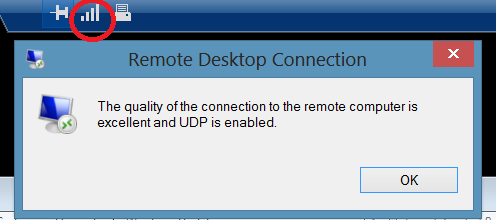Yhteenveto
RDP (Remote Desktop Protocol) 8.0 -päivityksen avulla voit käyttää Windows 8 Server 2012:ssa ja Windows Remote Desktop Services -ominaisuuksia. Nämä ominaisuudet ovat nyt käytettävissä tietokoneissa, joissa Windows 7 Service Pack 1 (SP1) tai Windows Server 2008 R2 Service Pack 1 (SP1).
Tutustu RDP 8.0:n uusiin ominaisuuksiin ja tunnettuihin ongelmiin.
Jotta voit käyttää tätä päivitystä, sinun on ladattava päivitys, asennettava edellytys ja asennettava sitten tämä päivitys.Huomautus Saatat joutua käynnistämään tietokoneen uudelleen useita kertoja, kun asennat tämän päivityksen.
Jos asennat RDP 8.0:n asiakasohjelmaan, se on otettava käyttöön manuaalisesti asennuksen jälkeen.
RDP 8.0 -päivityksen lataaminen
Lataa x86-pohjaisten Windows 7 SP1 :npäivitys nyt.
Lataa x64-pohjaisten Windows 7 SP1 -päivitys nyt.
Lataa x64-pohjaisten Windows Server 2008 R2 SP1 :npäivitys nyt.
Asenna edellytys
Ennen RDP 8.0 -päivityksen asentamista sinulla on oltava hotfix 2574819 asennettuna edellytyksenä.
Ota päivitys käyttöön asiakasohjelmassa
Jos haluat ottaa RDP 8.0:n käyttöön etätietokoneessa, jossa on Windows 7 SP1, toimi seuraavasti: Huomautus Seuraavat ohjeet koskevat vain etätietokoneita, joissa Windows 7 SP1.
-
Asenna päivityspaketista sopiva versio suorittamalla Windows6.1-KB2592687 -päivitystiedosto.
-
Käynnistä tietokone uudelleen.
-
Avaa Paikallinen ryhmäkäytäntöeditori.
-
Ota Etätyöpöytäprotokolla-käytäntö käyttöön. Tämän käytännön asetus on seuraavan solmun alla: Tietokonemääritys\Hallintamallit\Windows Components\Remote Desktop Services\Remote Desktop Session Host\Remote Session Environment
-
Jos UDP-toiminto on pakollinen, ota RDP-siirtokäytäntö käyttöön ja määritä arvoksi Käytä sekä TCP:tä että UDP:tä. RDP-siirtokäytännön asetus on seuraavan solmun alla: Tietokoneen määritykset\hallintamallit\Windows Components\Remote Desktop Services\Remote Desktop Session Host\Connections Huomautus RDP-siirtokäytännön määrittämisen avulla palomuuri sallii myös UDP-portin 3389.
-
Käynnistä tietokone uudelleen.
Lisätietoja
RDP 8.0 ei ole yhteensopiva Forefront Unified Access Gateway (UAG) 2010 -versioiden kanssa ennen Service Pack 3:a. Lisätietoja on kohdassa Forefront UAG Service Pack 3:n uudet palvelut.
Jos haluat varmistaa, että RDP 8.0 on otettu käyttöön etätietokoneessa, jossa on Windows 7 SP1, muodosta yhteys tietokoneeseen etätyöpöytäyhteyden (RDC) 8.0 avulla tietokoneesta, jossa Windows 8 tai Windows 7 SP1. Varmista sitten seuraavasti, että RDP 8.0 on otettu käyttöön:
-
Jos RDP 8.0 on käytössä, yhteyslaatupainike näkyy yhteyspalkissa.
-
Avaa seuraavan kaltainen tietovalintaikkuna napsauttamalla yhteyden laatupainiketta. (Katso tätä vaihetta seuraavasta näyttökuvasta.)
Yhteyden laatukuvakkeen ja yhteyden laatu -valintaikkunan tavoitettavuus vahvistaa RDP 8.0:n käytettävyyden etäyhteydelle.
RDP 8.0 for Windows 7 SP1:n uudet ominaisuudet
Tässä päivityksessä esitellään seuraavat ominaisuudet etätietokoneille, joissa Windows 7 SP1:
-
RemoteFX for WAN Tämä ominaisuus tarjoaa kehittyneitä tekniikoita, kuten älykkäitä ja mukautuvia UDP-siirtoja, verkon menetyksen poikkeamaa ja palautusta, jotka tarjoavat nopean ja sujuvan kokemuksen WAN-verkon käyttäjille. Lisätietoja on kohdassa RemoteFX for WAN: Yleiskatsaus älykkäisiin ja adaptiivisiin siirtoihin Windows 8 Windows Server 2012:ssa.
-
RemoteFX-verkon automaattinen tunnistus Tämä toiminto tunnistaa automaattisesti verkon ominaisuudet ja optimoi käyttökokemuksen. Lisätietoja on kohdassa RemoteFX for WAN: Yleiskatsaus älykkäisiin ja adaptiivisiin siirtoihin Windows 8 Windows Server 2012:ssa.
-
RemoteFX Adaptive Graphics Tämä ominaisuus tarjoaa monipuolisen grafiikkakokemuksen, joka mukautuu dynaamisesti palvelimen kuormitukseen, asiakkaan käyttölaitekuormitukseen ja verkon ominaisuuksiin. Lisätietoja on ohjeaiheessa Yleistä RemoteFX Adaptive Graphics -grafiikasta Windows Server 2012:ssa ja Windows 8.
-
EtäFX-mediavirta Tämän ominaisuuden avulla käyttäjät voivat nauttia sujuvasta mediakokemuksesta WAN-verkoissa kaikissa mediasisältömuodoissa. Lisätietoja on ohjeaiheessa Saumattoman multimediakokemuksen ottaminen käyttöön RemoteFX Media Streaming -ominaisuudella Windows Server 2012:ssa ja Windows 8.
-
RemoteFX USB Redirection for non-RemoteFX vGPU virtual desktops Tämän ominaisuuden avulla käyttäjät voivat käyttää USB-laitteita RemoteApp-sovellusten ja etätyöpöytinten kanssa, vaikka etätyöpöytätietokoneeseen ei olisi asennettu RemoteFX vGPU:ta. Lisätietoja on kohdassa Yleisiä tietoja RemoteFX USB Redirection -ohjaimesta Windows Server 2012:ssa ja Windows 8.
-
RDP 8.0:n sisäkkäisten istuntojen tuki tukee etätyöpöytäyhteysistunnon ajamista toisessa etätyöpöytäyhteysistunnossa tietyissä tilanteissa.
-
Suorituskykylaskurit käyttäjäkokemuksen valvontaa varten Suorituskyvyn laskurien (RemoteFX Graphics ja RemoteFX Network -laskuriryhmät) avulla järjestelmänvalvojat voivat valvoa ja ratkaista käyttäjäkokemusongelmia.
Nämä ominaisuudet ovat käytettävissä vain, kun käytät RDP 8.0 -yhteensopivaa asiakasohjelmaa. Esimerkiksi tietokone, jossa Windows 8 tai Windows 7 SP1 ja RDP 8.0 -päivitys on asennettuna, voi muodostaa yhteyden toiseen tietokoneeseen, jossa Windows 7 SP1 JA RDP 8.0 -päivitys on asennettuna.
Windows 7 SP1- ja Windows Server 2008 R2 SP1 -etätyöpöytäyhteyden 8.0-asiakasohjelman uudet ominaisuudet
Etätyöpöytäyhteyden 8.0 päivitys tukee seuraavia uusia ominaisuuksia, kun muodostat yhteyden tuettuun ja asianmukaisesti määritettyun palvelimeen:
-
Remote Desktop Protocol 8.0 RDP 8.0 -tuki sisältää seuraavat:
-
Remote for WAN
-
RemoteFX Adaptive Graphics
-
Etäverkon automaattinen tunnistus
-
EtäFX-mediavirta Tämä toiminto on käytettävissä, kun muodostat yhteyden tietokoneisiin, joissa on käytössä jokin seuraavista käyttöjärjestelmistä:
-
Windows 8
-
Windows Server 2012
-
Windows 7, jossa RDP 8.0 on asennettuna ja otettu käyttöön
-
-
DYNAAMINEN In-Session USB-uudelleenohjaus Tämän ominaisuuden avulla käyttäjät voivat valita USB-laitteita uudelleenohjausta varten etäistunnon aikana. USB-laitteita voi vaihtaa etäistuntojen tai paikallisen tietokoneen välillä. Kun EtäFX USB -uudelleenohjausominaisuus on käytössä, käyttäjät voivat napauttaa yhteyspalkin Laitteet-kuvaketta ja valita uudelleenohjatut laitteet.Dynaaminen In-Session USB-uudelleenohjaus on käytettävissä, kun muodostat yhteyden tietokoneisiin, joissa on käytössä jokin seuraavista käyttöjärjestelmistä:
-
Windows 8
-
Windows Server 2012
-
Windows 7 ja RDP 7.1 RemoteFX vGPU -ominaisuus käytössä
-
Windows 7, jossa RDP 8.0 on asennettuna ja otettu käyttöön
-
-
Parannettu kertakirjaumista etätyöpöytä-Web Accessissa Tämä toiminto yksinkertaistaa ja parantaa käyttökokemusta. Sen avulla käyttäjät voivat antaa käyttäjänimensä ja salasanansa vain kerran, kun he ovat muodostaneet yhteyden JULKAISTUIHIN sovelluksiin ja työpöytiin. Käyttäjiä ei kehoteta antamaan tunnistetietojaan peräkkäisiä yhteyksiä varten.Lisätietoja verkko kertakirjautumisen (Web Single Sign-On) määrittämisestä on ohjeaiheessa Kertakirjautumisen etätyöpöytä web Access -etäkäyttö on nyt helpompi ottaa käyttöön Windows Server 2012:ssa.Tämä toiminto on käytettävissä vain, kun muodostat yhteyden Windows Server 2012:n virtuaalikoneiden käyttöönottoihin ja istuntopohjaisiin työpöytäympäristöihin.
-
RemoteApp- ja Työpöytäyhteyksien uudelleenyhdistäminen Tämän ominaisuuden avulla käyttäjät voivat helposti katkaista it-yhteyden ja muodostaa yhteyden uudelleen julkaistuihin sovelluksiin ja työpöytkeihin. Se on käyttäjien käytettävissä, kun he käyttävät RemoteApp- ja Työpöytäyhteydet-ominaisuutta yhteyden muodostamiseen Windows Server 2012:n virtuaalisiin konepohjaisiin työpöytäympäristöihin ja istuntopohjaisiin työpöytäympäristöihin.
-
EtäFX-median uudelleenohjauksen ohjelmointirajapintojen tuki VoIP-sovelluksille Tämän ominaisuuden avulla Sovellukset, kuten Lync 2013, voivat tarjota monipuolisen ääni- ja videoneuvottelukokemuksen. Lisätietoja on kohdassa Yleisiä tietoja Microsoft Lync 2013 VDI -laajennuksesta. Tämä toiminto on käytettävissä, kun muodostat yhteyden tietokoneisiin, joissa on käytössä jokin seuraavista käyttöjärjestelmistä:
-
Windows 8
-
Windows Server 2012
-
Windows 7
-
Windows Server 2008 R2
-
-
Sisäkkäisten istuntojen tuki Tietyissä tilanteissa RDP 8.0 tukee etätyöpöytäyhteysistunnon ajamista toisessa etätyöpöytäyhteysistunnossa.Lisätietoja on kohdassa Etätyöpöytäyhteysistunnon ajaminen toisessa etätyöpöytäyhteysistunnossa RDP 8.0:ssa.
RDP 8.0 -päivityksen tunnetut ongelmat
-
Virtuaalityöpöydät, joissa on RemoteFX vGPU asennettuna, eivät voi käyttää RDP 8.0:aa. Ongelma Kun olet asentanut RDP 8.0:n ja otat sen käyttöön ryhmäkäytännön avulla tietokoneessa, jossa on RemoteFX vGPU asennettuna, RDP 8.0 ei ole käytettävissä.Tarkkuus Tämä päivitys ei ota RDP 8.0 :aa käyttöön tietokoneille, joissa on RemoteFX vGPU asennettuna. Jos RDP 8.0:n on oltava käytössä, poista RemoteFX vGPU virtuaalityöpöydältä.
-
Varjostus-komentoa ei voi käyttää toisen käyttäjän etäyhteyden etävalvontaan. Ongelma Windows 7 SP1 tukee Varjostus-komentoa (etähallinta). Järjestelmänvalvoja voi käyttää tätä komentoa toisen käyttäjän aktiivisen istunnon tarkastelemista tai hallintaa varten. Kun RDP 8.0 on käytössä tietokoneessa, jossa on Windows 7 SP1, järjestelmänvalvoja käyttäjä ei voi käyttää Varjostus-komentoa toisen käyttäjän istunnon tarkastelemista tai hallintaa varten.Tarkkuus Järjestelmänvalvojat voivat käyttää etätukea tai muuta tuotetta, jonka avulla he voivat tarkastella tai hallita toisen käyttäjän istuntoa.
-
Peililasi-tuki ei ole käytettävissä.Issue Windows 7:n Glass Remoting -ominaisuuden avulla käyttäjät, jotka käyttävät yhteensopivia etätyöpöytäyhteysasiakkaita, voivat käyttää esimerkiksi Flip-3D-toimintoa, reaaliaikaista tehtäväpalkin esikatselua ja etätyöpöytäistunnon läpikuultavia ikkunan reunoita, kun käytetään yhteensopivaa RDC 7.0 -asiakasohjelmaa. Kun RDP 8.0 on otettu käyttöön, käyttäjät eivät voi käyttää2.Tarkkuus Järjestelmänvalvojien ei tulisi ottaa RDP 8.0 -ominaisuutta käyttöön etätietokoneissa, joissa on Windows 7 SP1,käyttäjillä, joiden on käytettävä YSI-lasin uudelleenkäynnistämistoimintoa.
-
RDP 8.0 etätietokoneissa, joissa on Windows 7 SP1, ei käytä UDP-protokollaa. Ongelma RDP 8.0:n RemoteFX for WAN -ominaisuus optimoi käyttökokemuksen TCP- ja UDP-protokollien avulla. Kun olet asentanut RDP 8.0:n ja määrittänyt sen käyttöön tietokoneissa, joissa Windows 7 SP1, RDP 8.0 on määritetty käyttämään vain TCP-protokollaa.Tarkkuus Määritä RDP 8.0 käyttämään sekä TCP- että UDP-protokollia.
-
Paikalliset järjestelmänvalvojat, jotka eivät ole Etätyöpöytäkäyttäjät-ryhmän jäseniä, eivät voi kirjautua sisään etätyöpöytäyhteysasiakasohjelmalla. Ongelma Kun RDP 8.0 on otettu käyttöön, paikalliset järjestelmänvalvojat, jotka eivät kuulu Etätyöpöytäkäyttäjät-ryhmään, eivät voi kirjautua sisään.Tarkkuus Lisää paikalliset järjestelmänvalvojan käyttäjät Etätyöpöytäkäyttäjät-ryhmään.
-
Udp-liikenteen salliva palomuurisääntö ei ole käytössä, kun RDP 8.0 otetaan käyttöön ryhmäkäytäntöobjektin avulla. Ongelma Jos käytät GPO:ta RDP 8.0:n käyttöönottoon, UDP-liikenteen sallittavaa UDP-palomuurisääntöä ei ehkä ole otettu käyttöön.Tarkkuus Luo GPO, jotta "Etätyöpöytä – käyttäjätila (UDP-In)" -palomuuri otetaan käyttöön.
-
Palomuurisääntöä, joka sallii TCP-liikenteen, ei ehkä ole käytössä, jos tämä päivitys otetaan käyttöön manuaalisesti. Ongelma Jos otat RDP 8.0:n käyttöön paikallisen suojauskäytännön avulla, TCP-liikenteen sallittavaa TCP-palomuurisääntöä ei ehkä ole otettu käyttöön.Tarkkuus Ota käyttöön "Etätyöpöytä – EtäFX (TCP-In)" -palomuurisääntö Windows laajennetun suojauksen palomuurissa.
-
Suorituskyky on hidas, kun IPsec otetaan käyttöön verkossa. Ongelma Jos muodostat yhteyden tietokoneeseen RDP 8.0 -protokollan avulla, kun IPsec otetaan käyttöön verkossa, suorituskyky voi olla hidas.Tarkkuus Asenna hotfix 2570170 palvelimeen.
-
Et voi käyttää monikosketus- ja eletoimintoja, kun muodostat yhteyden tietokoneeseen etäyhteyden kautta. Ongelma Tämä ongelma ilmenee, kun käytät Etätyöpöytäyhteysasiakas 8.0:aa tietokoneessa, jossa on Windows 7 SP1.Tarkkuus RemoteFX-monikosketustoimintoa tuetaan vain silloin, kun asiakastietokoneissa ja palvelintietokoneissa Windows 8 tai Windows Server 2012:ssa.
-
Sinua pyydetään toistuvasti todennukseen, kun muodostat yhteyden tietokoneisiin käyttämällä Remote Web Accessia Small Business Server 2011: ssä ja Windows Server 2012 Essentials -toimialueissa. Ongelma Kun yrität muodostaa yhteyden tietokoneeseen Windows Server 2012 Essentials-, Windows Small Business Server 2011 Standard- tai Windows Small Business Server 2011 Essentials -toimialueella etä-WEB Accessin tai Remote Desktop Gatewayn avulla, sinua pyydetään toistuvasti todennusta varten.Tarkkuus Lisätietoja ongelman ratkaisemiseksi on kohdassa Tietoja useiden todennuskehotteiden käytöstä päivitysten 2574819 ja 2592687 jälkeen.
Lisätietoja RDP 8.0 -päivityksestä Windows 7 SP1: lle ja Windows Server 2008 R2 SP1:lle on kohdassa Windows 7 SP1 :n Remote Desktop Protocol 8.0 -päivitys: LoistavanWAN-käyttökokemuksen ottaminen käyttöön Windows 7 SP1 -virtuaalityöpöytiä varten.